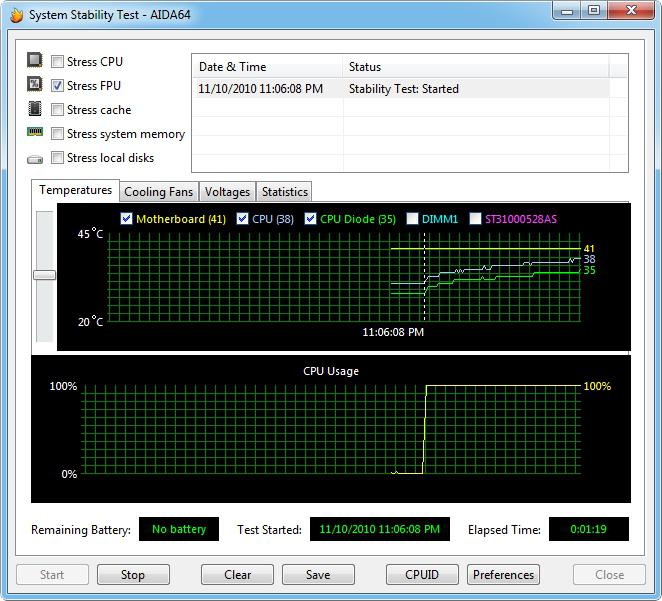Comment vérifier la température de mon ordinateur ? Contrôleur de température d'ordinateur
Un régime de température favorable est la clé d'un système de fonctionnement stable. Ne soyez pas surpris de savoir pourquoi votre PC a commencé à fonctionner lentement et à se comporter d'une manière ou d'une autre « capricieusement » lorsque votre oreille entend des bruits métalliques étrangers, votre nez sent une odeur de brûlé désagréable et votre œil remarque involontairement un nuage de poussière lorsque vous démarrez votre ordinateur. Tout cela suggère que la "santé du fer" de vos appareils électroniques est menacée. Il se peut fort bien qu'ayant appris aujourd'hui la réponse à la question : "Comment vérifier la température de votre ordinateur ?", vous sauverez votre PC d'une mort certaine. Si vous pensez qu'ils vous font peur en vain, lisez l'article et vous comprendrez que tout est bien plus grave que vous ne l'imaginez...
Introduction étrange et comparaison claire
Nous connaissons tous un appareil d'autodiagnostic élémentaire - un thermomètre. Un dispositif médical assez simple permet de déterminer le niveau de menace pour notre corps et de prendre des mesures opportunes pour rétablir l'équilibre thermique. Notez que le sentiment de faiblesse ne provoque pas autant d'excitation en nous que la fièvre qui surgit de nulle part. Cependant, même un léger malaise affecte nos performances, sans parler des processus inflammatoires qui confinent une personne à un lit d'hôpital. Le programme de vérification peut vous avertir des problèmes survenus lors du fonctionnement de votre PC. Le thermomètre du système sera toujours sous vos yeux, et vous serez en mesure de répondre en temps opportun aux indicateurs de performance critiques de votre PC. Laissons les comparaisons biologiques et passons à la partie principale de la revue présentée.
Alors, à propos des signes de surchauffe
Avant d'apprendre à vérifier la température de votre ordinateur, examinons les principaux symptômes de la fièvre électronique :
- Votre PC a commencé à redémarrer spontanément.
- perdu considérablement en productivité.
- Fermeture non autorisée des applications et réinitialisation des fenêtres de travail.
- Affichage déformé de l'image à l'écran : ondulations, rayures, flou et autres interférences.
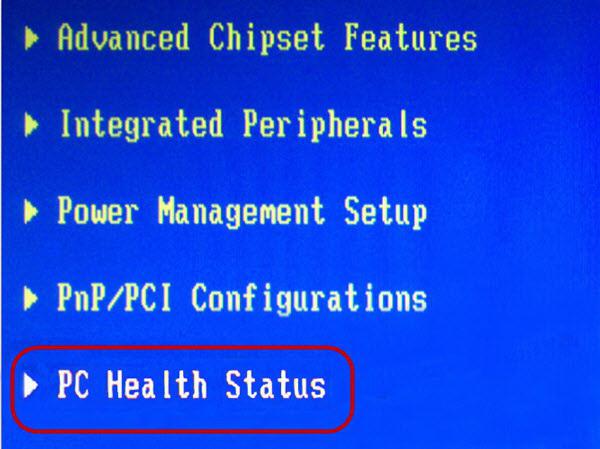 Bien entendu, tout cela peut être évité si vous surveillez systématiquement l'état de votre PC. Malheureusement, Windows ne dispose pas d'un outil de diagnostic suffisamment précis et les véritables relevés de température ne sont disponibles que dans le BIOS. Comme vous pouvez l'imaginer, vous ne pouvez tout simplement pas vous passer de logiciels tiers.
Bien entendu, tout cela peut être évité si vous surveillez systématiquement l'état de votre PC. Malheureusement, Windows ne dispose pas d'un outil de diagnostic suffisamment précis et les véritables relevés de température ne sont disponibles que dans le BIOS. Comme vous pouvez l'imaginer, vous ne pouvez tout simplement pas vous passer de logiciels tiers.
Comment vérifier la température de votre ordinateur : plusieurs moyens efficaces
Aujourd'hui, il existe un nombre inimaginable d'utilitaires et de logiciels différents, grâce auxquels l'utilisateur peut obtenir des informations « degrés » à jour sur chaque composant matériel. Cependant, tous ne méritent pas d'être appelés véridiques. Certains de ces utilitaires prennent des lectures de capteurs de température avec une erreur monstrueuse. Ce qui rend leur objectif dénué de sens, sans parler de leur utilisation. Eh bien, jetons un coup d'œil à quelques solutions logicielles "honnêtes" et "réputées".
AIDA64 est le leader parmi les premiers !
Un petit programme mais très efficace. En installant cet outil de diagnostic, vous vous épargnerez le problème "Comment connaître la température de l'ordinateur ?" Littéralement, toutes les informations (et en détail) sur la configuration matérielle seront disponibles pour examen. 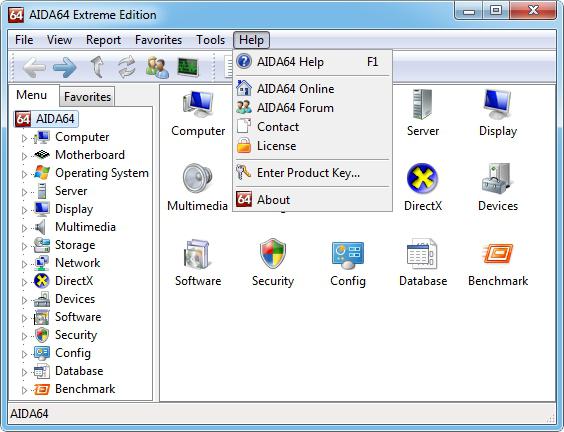
- Dans la partie gauche de la fenêtre du programme qui s'ouvre, cliquez sur l'élément "Ordinateur".
- Rendez-vous ensuite dans la rubrique "Capteurs".
- La liste complète des équipements "thermiques" sera affichée dans la partie droite de l'espace de travail.
Cependant, il est peu probable que ces informations soient utiles à un utilisateur non initié. Après tout, il est nécessaire de comprendre quelle valeur de température est critique. Dans le même temps, n'oubliez pas que différents composants chauffent à leur manière.
Surveillance de la température par ordinateur : lecture dangereuse du capteur
Selon le type et la classe des composants du système utilisés (c'est-à-dire le matériel du PC), le fabricant prévoit certains paramètres de fonctionnement de la pièce. Néanmoins, la « liste de températures » présentée ci-dessous peut être considérée comme universelle, car les limites d'endurance spécifiées par le fabricant supposent toujours des conditions de fonctionnement idéales. Ce qui est presque impossible à réaliser dans la vraie vie.
CPU
Alors, comment voyez-vous la température de votre ordinateur ? Le premier point de surveillance a toujours été et est le CPU.
- Lors de l'exécution d'opérations non gourmandes en ressources (par exemple, lorsque vous travaillez avec un indicateur compris entre 30 et 45 , c'est la norme.
- Lorsque l'ordinateur est inactif, les chiffres tombent à 25-30 ⁰С.
- Une température défavorable est considérée comme comprise entre 60 et 65 . Ce « scénario » conduit le plus souvent à des pannes de processeur. Il y a un "effet d'étranglement" - le CPU commence à fonctionner en mode saut d'horloge, afin de réduire ainsi la température du silex "chaud".
- Une valeur critique - 70-85 ⁰С - provoquera un redémarrage spontané. Dans certains cas, cette température peut endommager complètement le processeur.
Carte vidéo
Lorsque vous construisez un ordinateur, en particulier un GPU, vous devez tenir compte des éléments suivants :
- Pour les cartes vidéo modernes, une valeur de 60-65 est la norme. Alors que les anciens GPU, cette température peut "tuer".
- Le puissant adaptateur vidéo est équipé d'un système de refroidissement approprié, donc si vous travaillez pendant de nombreuses heures en mode jeu, même à une valeur de 85 ⁰С, l'utilisateur n'a pas à se soucier de la "viabilité" de son processeur graphique.
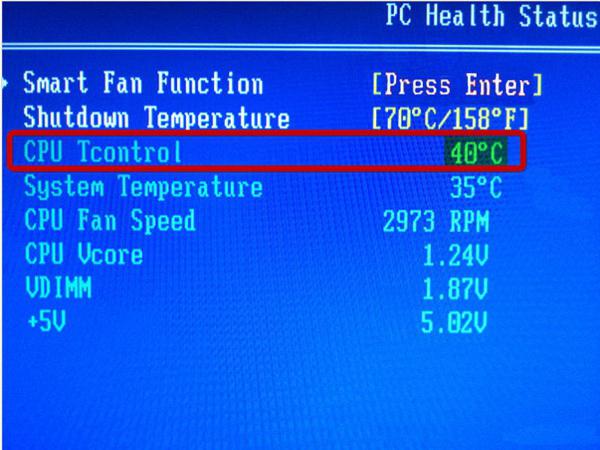 Lorsque vous chargez des "jouets" gourmands en ressources sur un PC, vous devez respecter les spécifications techniques de votre carte vidéo. Depuis la déformation des graphismes, l'effet de freinage ou de sortie spontanée du jeu vers le bureau n'est pas toujours la manifestation d'un dysfonctionnement "température".
Lorsque vous chargez des "jouets" gourmands en ressources sur un PC, vous devez respecter les spécifications techniques de votre carte vidéo. Depuis la déformation des graphismes, l'effet de freinage ou de sortie spontanée du jeu vers le bureau n'est pas toujours la manifestation d'un dysfonctionnement "température".
Carte mère
Bien sûr, une solution pratique à la question "Comment vérifier la température de l'ordinateur?" sans mentionner la partie principale du PC, c'est un euphémisme, ce serait incomplet. Cependant, un élément aussi important qu'une carte mère, en général, n'est pas inclus dans le groupe "risque de température". Car la surchauffe du chipset est extrêmement rare de nos jours. Dans certaines modifications, la température de la carte mère de 50 est un indicateur tout à fait normal. Alors que, idéalement, le "degré de travail" ne devrait pas dépasser 25-35 .
Disque dur
Tout d'abord, il convient de noter que l'emplacement du disque dur lors de la surveillance de la température de l'ordinateur est d'une grande importance. Après tout, la caractéristique de conception des disques durs est l'absence de leurs propres.Comme le montre la pratique, tous les utilisateurs ne fournissent pas leur disque dur avec un refroidisseur supplémentaire spécial. Ce qui est impardonnable d'ailleurs... Un disque dur est un élément consommateur de chaleur des systèmes électroniques, et donc, avec un refroidissement insuffisant, il peut être soumis à un processus destructeur de surchauffe.
- La température idéale est considérée comme étant de 25-30⁰С.
- Indicateurs critiques - 50 et plus.
Diagnostic de température de charge
Le programme susmentionné pour vérifier la température de l'ordinateur - AIDA64 - dispose d'un outil de test de stabilité du système intégré. Si vous voulez voir en temps réel comment fonctionne le matériel de votre PC, utilisez cet utilitaire :
- Activez l'onglet "Service".
- Sélectionnez ensuite "Test de stabilité du système" dans la liste contextuelle.
- Dans la fenêtre qui s'ouvre, marquez les éléments de l'équipement à tester.
- Pour continuer, cliquez sur le bouton Démarrer.
Si l'un des principaux composants du système est susceptible de surchauffer, l'utilitaire arrêtera automatiquement le test et signalera un "intrus" spécifique dans le régime de température.
Autres solutions logicielles
Pour organiser un contrôle constant de la température de l'ordinateur, vous pouvez utiliser l'un des gadgets spécialisés. L'utilitaire pratique Hmonitor s'exécute en arrière-plan, surveille en permanence l'état "degré" du disque dur et de l'adaptateur vidéo graphique. En cas de changement critique de température, le programme vous avertira par un signal sonore.
Ainsi, la réponse à la question de savoir comment connaître la température de l'ordinateur n'est plus un secret pour vous. Cependant, afin d'éviter une surchauffe critique, il est recommandé d'effectuer systématiquement une prophylaxie PC. N'oubliez pas que la poussière est le pire ennemi de l'électronique. L'avertissement émis pour les appareils portables - les ordinateurs portables, dont les composants sont déjà "contraints par les cadres étroits" du boîtier, est particulièrement pertinent. Assurez-vous que votre système de refroidissement est suffisamment efficace. Oui, il ne faut pas trop overclocker ! Overclockez les composants matériels intelligemment, pour ainsi dire, sans fanatisme. Tout le meilleur à vous et laissez votre « ami électronique » ne pas devenir chaud !